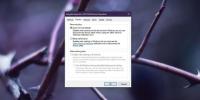Kako postaviti NFS dionice na OpenMediaVault
Na Linuxu je najbolji način za pouzdanu razmjenu datoteka s računala na računalo s NFS-om. Hosting NFS poslužitelja na Linuxu nije nemoguće, ali početnicima je teško. Ako želite raditi nekoliko NFS dionica, najbolje je upotrijebiti OpenMediaVault. To je robusno NAS-ovo rješenje za početnike s internetskim GUI alatom koji pojednostavljuje postavljanje NFS dionica.
Da biste slijedili ovaj vodič, morat ćete imati instaliran OpenMediaVault Linux poslužitelj kao i odgovarajući prostor na tvrdom disku za čuvanje svih podataka za NFS. Slijedite naš vodič i naučite kako to učiniti instalirati OpenMediaVault, zatim se vratite na ovaj članak i slijedite ovaj vodič za postavljanje NFS dionica.
Konfiguriranje datotečnog sustava
Postavljanje NFS udjela na OpenMediaVault prvo zahtijeva upotrebljivi datotečni sustav. Nažalost, OMV ne dopušta korisniku da stvori udio iz web sučelja na tvrdom disku OS-a. Zbog toga preporučujemo korištenje namjenskog tvrdog diska za podatke. Ako si ne možete priuštiti korištenje više tvrdih diskova, razmislite o ponovnoj instalaciji OpenMediaVault i slijedite prilagođenu postavku particije, a ne automatsku u postavljanju. Druga mogućnost bi bila virtualizacija OpenMediaVaulta. Korištenje OS-a kao VM-a omogućava korisnicima izradu prilagođenih virtualnih tvrdih diskova.
Nakon što priključite drugi tvrdi disk, otvorite OMV web sučelje ( http://ip.address.of.omv.server), pogledajte bočnu traku za pohranu i kliknite opciju "Diskovi". Pogledajte ispod diskova i uvjerite se da se drugi tvrdi disk tamo ispravno prikazuje. Kliknite "obriši" da biste očistili sve podatke.

Kad je tvrdi disk prazan, vratite se na "Storage" i kliknite na "File Systems". Primijetit ćete da se u ovom izborniku prikazuje samo / dev / sda1 (glavni OS pogon). Razlog zbog kojeg drugi pogon nije također naveden je taj što na njemu nema datotečni sustav. Da biste stvorili novi, kliknite gumb "+ Create" i odaberite "/ dev / sdb" u izborniku "Device" u skočnom prozoru.

Napomena: ako niste sigurni, uvijek koristite Ext4 kao datotečni sustav.
Sada kada je novi / dev / sdb datotečni sustav pokrenut, vidjet ćete ga pod / dev / sda1. Da biste koristili ovaj tvrdi disk, odaberite / dev / sdb1 u izborniku, a zatim kliknite na "Mount".
Izrada zajedničkih mapa
Korištenje NFS-a na OpenMediaVault zahtijeva zajedničku mapu. Da biste ga stvorili, pogledajte bočnu traku pod stavkom "Usluge" za "NFS" i kliknite je. Kliknite "Dionice". a zatim odaberite "+ Dodaj" za stvaranje nove mape. Važno je ne koristiti postojeću zajedničku mapu koju koristi drugi servis na OMV-u.
U izborniku "Dodaj dijeljenje" postoji mnogo opcija. Prvi od njih je izbornik koji korisniku omogućuje odabir postojeće dionice. U ovom izborniku kliknite znak +. Klikom na + pojavljuje se podizbornik. U ovom podizborniku morat ćete ispuniti podatke za novu zajedničku mapu.
Prvo što ćete morati ispuniti je "Ime". Unesite ime i pređite na "Uređaj". Pod uređajem kliknite padajući izbornik i potražite "/ dev / sdb1", jer je ovo tvrdi disk koji smo postavili ranije.
Nakon što ispunite odjeljak "Uređaj", preostalo je samo "Put", "Dozvole" i "Komentar". Preskočite odjeljak "Path", jer će OpenMediaVault to učiniti automatski i prijeđite na "Permissions".
Pogledajte područje Dopuštenja i pronađite ispravne postavke za vaš slučaj upotrebe. Kada završite, popunite komentar o dionici i kliknite "Spremi".

Klikom na gumb Save spremićete se iz podizbornika i vratit ćete se na izvorni izbornik koji se otvori kad kliknete "+ Add". U ovom izborniku napravite sljedeće:
U odjeljku "Klijent" unesite 192.168.1.0/24.
Nakon opcije "Klijent", prijeđite na "Privilege" i odaberite Čitanje / pisanje.
Dodajte udio u sustav klikom na "Spremi".
Omogući NFS na OpenMediaVault
Sada kada imamo zajedničku mapu za korištenje NFS-a, kliknite karticu "Postavke" u području NFS-a. Omogućite NFS na vašem OpenMediaVault NAS klikom na klizač pored "Omogući", a zatim odaberite gumb "Spremi". U skočnom prozoru na kojem piše "Konfiguracija je promijenjena kliknite" Primjeni ". Morate primijeniti promjene kako bi one stupile na snagu. "
Trebate onemogućiti NFS? Kliknite ponovo klizač da biste ga onemogućili, a zatim odaberite "Spremi" za spremanje promjena.
Brisanje dionica NFS-a
Da biste izbrisali NFS udio u OpenMediaVault, odaberite "NFS" u odjeljku "Usluge", a zatim kliknite na "Dijele". U izborniku dijeljenja označite udio koji želite izbrisati i kliknite "X Delete" da biste ga uklonili.
Pristupite NFS dionicama
Uz pomoć OpenMediaVault-a, postavljanje nečeg dosadnog kao što je NFS postaje mnogo lakše. Unatoč tome, pristup dionicama i dalje može biti dosadan posao. Ako niste sigurni kako pristupiti i koristiti NFS dionice na Linuxu, učinite sebi uslugu i slijedite naš vodič. Obuhvaća sve što treba znati o pristupu NFS-u na Linuxu.
traži
Najnoviji Postovi
Vratite početnu kuglu / izbornik u sustav Windows 8 pomoću ViStart-a
Ako ste preuzeli i počeli koristiti Windows 8 Consumer Preview, sig...
Kako onemogućiti značajku "Sigurno uklanjanje hardvera" na sustavu Windows 10
Već godinama se savjetuje da nikada ne vadimo USB s računala. Treba...
Sinkronizirajte korisničke postavke sustava Windows 8 između računala i tableta putem Microsoftovog računa
Za razliku od prethodnih verzija sustava Windows, Windows 8 uključu...